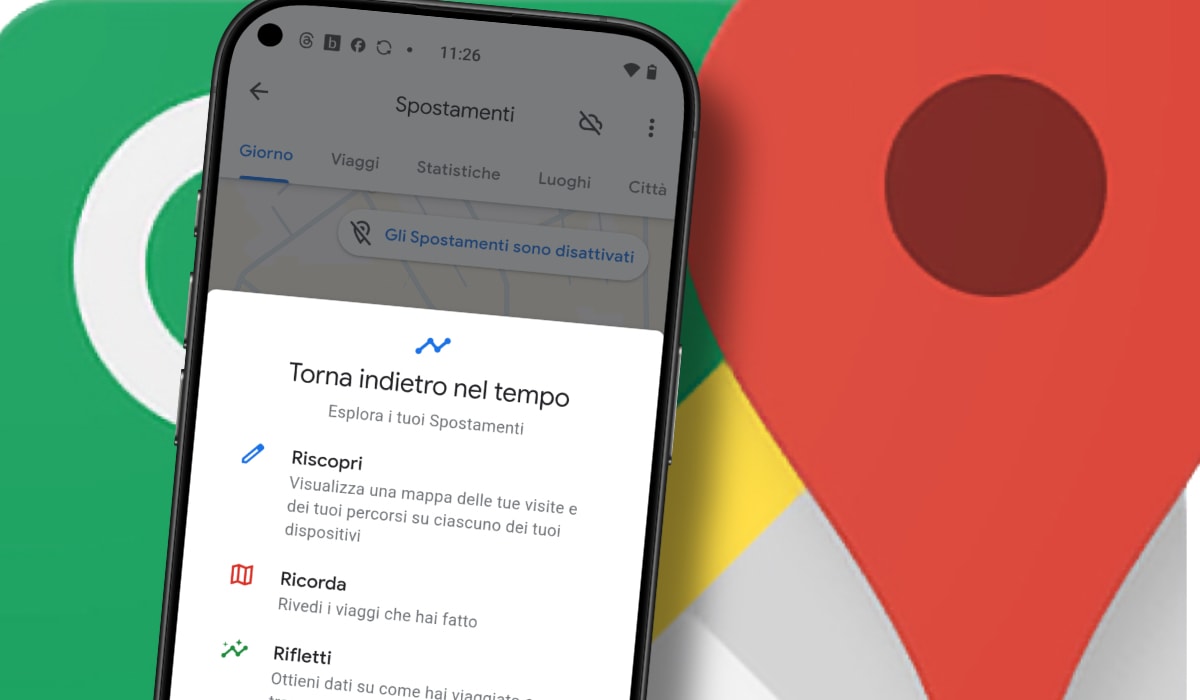Dans le monde numérique, où chaque donnée peut avoir sa valeur, la récente disparition de l’historique des positions dans Google Maps a provoqué une onde de choc parmi les utilisateurs. Désormais, beaucoup cherchent des solutions pour restaurer ces précieuses informations, qui relient souvent des souvenirs de voyages et de déplacements réguliers. Cette situation est le résultat d’un « problème technique », comme l’a récemment admis Google, concerné par l’incident.
Comprendre le bug et son impact
Récemment, de nombreux utilisateurs de Google Maps ont signalé la perte soudaine de l’historique de leurs déplacements enregistrés pendant des années. Ce bug, apparu début mars, a affecté la fonctionnalité « Spostamenti » sur les mobiles. Cette dernière est spécialement conçue pour offrir une vision historique des lieux visités, des voyages effectués et même des itinéraires suivis, à condition que la Chronologie des positions soit activée. Avec cette disparition soudaine, des historiques de plusieurs années ont été effacés, ne laissant que des traces réduites ou nulles pour certains.
Guide pour récupérer votre historique
Dans une récente communication, Google suggère une solution pour récupérer les données perdues en restaurant les informations à partir de sauvegardes précédemment réalisées. Voici comment procéder si vous vous trouvez dans cette situation :
- Ouvrez l’application Google Maps sur votre appareil.
- Cliquez sur votre icône de profil en haut à droite.
- Sélectionnez « Spostamenti », puis cliquez sur l’icône nuage pour importer des données à partir d’une sauvegarde.
- Si votre sauvegarde est active, vous pourrez sélectionner parmi les options disponibles et restaurer vos données historiques.
Malheureusement, plusieurs utilisateurs ont rapporté que cette méthode, même en présence de sauvegardes actives, ne fonctionne pas toujours, d’où l’importance d’avoir des sauvegardes correctement paramétrées au préalable.
Activation et gestion des sauvegardes
Pour éviter toute nouvelle perte de données, il est recommandé de vérifier si la sauvegarde est activée sur votre compte. Voici le processus à suivre pour sécuriser vos Spostamenti :
- Accédez à l’application Google Maps.
- Accédez à votre profil et sélectionnez « Spostamenti ».
- Trouvez et activez l’option de sauvegarde en nuage en saisissant votre mot de passe Google si nécessaire.
- Si l’option est indisponible, assurez-vous de ne pas avoir configuré une suppression automatique de l’historique après un certain temps. Désactivez cette option via les paramètres pour autoriser une sauvegarde continue.
- Activez la Chronologie des positions si ce n’est pas encore fait, en naviguant vers sa section et en l’activant.
Bien que les causes exactes du problème restent non spécifiées, Google indique son engagement à renforcer ses systèmes et à prévenir de tels incidents à l’avenir.
Conseils pour éviter de futures pertes
En plus de garantir que votre sauvegarde est bien configurée, quelques pratiques simples peuvent faciliter la gestion des données :
- Examinez régulièrement les paramètres de votre compte Google pour vous assurer que toutes les fonctions essentielles sont activées.
- Tenez un enregistrement manuel de vos déplacements importants pour une redondance en cas de perte numérique.
- Consultez fréquemment le forum d’assistance de Google pour rester informé des bugs connus et des solutions proposées.
En ayant ces pratiques en place, vous minimisez non seulement le risque de perdre des informations cruciales, mais aussi améliorez votre expérience utilisateur globale avec Google Maps.